USB Отображается Как RAW Формат, Помогите!
'У меня есть USB-флешка, с данными. Когда я подключил его к компьютеру, появилось сообщение с просьбой отформатировать диск, и USB-накопитель был показан в формате RAW. На устройстве есть важные файлы, которые мне нужно восстановить. Кто-нибудь знает, как восстановить файлы с RAW USB? '
Преобразование USB в формат RAW - распространенная проблема, которая раздражает пользователей. Когда USB становится RAW, это означает, что данные на устройстве стали недоступны. Вы не сможете получить доступ и открыть файлы на своём устройстве, например, документы, фотографии, электронные письма и т. д. Таким образом, чтобы исправить RAW USB, вам нужно сначала выполнить восстановление RAW USB и потом исправить флешку в формате RAW. Но, прежде чем мы покажем вам, как это сделать, сначала расскажем больше информации о RAW USB.
Распространенные Причины Почему USB Становится RAW
Обычно, ваш USB не может стать RAW просто так. Вспомните после чего это произошло, вот некоторые из наиболее распространенных причин:
- Доступ к USB запрещен для вас
- USB-накопитель не отформатирован или отформатирован неправильно
- Текущая файловая система вашего USB-диска не распознается операционной системой компьютера
- USB-накопитель заражен вирусом
Распространенные Ситуации, Указывающие На То, Что USB Стал RAW
Когда USB-флешка становится в формате RAW, система не обязательно показывает именно ошибку RAW USB. Могут появляться самые разные сообщения об ошибках. Если во время использования USB-диска, вы столкнулись с одной из ситуаций или сообщением об ошибке, из описанных ниже, и проверили свойства диска, это говорит о том, что файловая система стала RAW.
- Недопустимый диск для чтения. Прервать, Повторить, Отказаться?
- Файловая система отображается как 'RAW'.
- Windows может показывать сообщение "Диск не отформатирован. Отформатировать сейчас?"
- Имена файлов содержат странные символы
- Сообщения 'Сектор не найден'
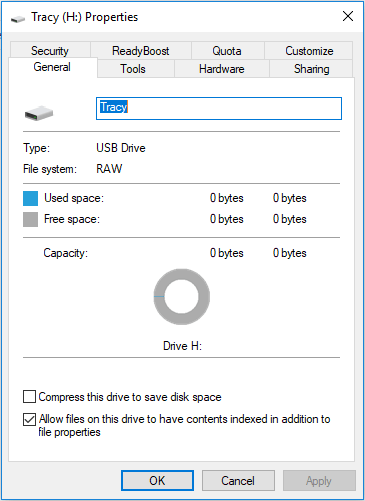
При использовании определенных USB-накопителей, таких как внешние жесткие диски USB, карты памяти USB, SmartMedia USB или другие носители данных, вы можете столкнуться с этими неприятными уведомлениями. К счастью, есть способы восстановить RAW USB-накопитель без потери каких-либо данных. Восстановив ваши драгоценные файлы с RAW USB-накопителя, а затем исправив RAW формат, USB-накопитель снова сможет работать должным образом без потери данных.
Как Восстановить Данные с RAW USB за 3 Шага
Перед тем как исправить USB-накопитель в формате RAW, необходимо выполнить восстановление RAW USB-диска, чтобы сохранить данные в безопасности. Профессиональная программа для восстановления дисков- Мастер восстановления данных EaseUS полностью поддерживает восстановление RAW USB. С его помощью вы можете легко восстановить все файлы с недоступного USB-накопителя. Вы можете ознакомиться с программным обеспечением здесь:
- Поддерживает восстановление RAW данных, восстановление удаленных файлов, восстановление отформатированных файлов, восстановление данных из очищенной корзины, восстановление потерянных разделов, восстановление после вирусной атаки и другие сложные ситуации восстановления данных
- Восстанавливает файлы с USB-флешки, SD-карты, карты памяти, внешнего жесткого диска, цифровой камеры, музыкального плеера, компьютера и т. д.
- Исправляет почти все типы файлов
Видеоурок: Восстановление Файлов с RAW USB
Руководство: Восстановление файлов с флэш-накопителя, перешедшего в режим RAW
1. Загрузите и установите на свой компьютер EaseUS Data Recovery Wizard.

2. Используйте установленную программу для поиска и восстановления потерянных данных. Выберите раздел диска или папку, из которой "пропали" ваши данные. Затем нажмите кнопку "Сканировать".

3. Когда сканирование будет завершено, найдите в списке результатов нужные вам файлы и папки.
Выберите их и нажмите кнопку "Восстановить". При выборе места для сохранения восстановленных данных не следует использовать тот же диск, который вы сканировали!

Когда у вас есть RAW USB-диск, вы не можете просто отформатировать его, как того просит компьютер. Это приведет к удалению всех существующих файлов на RAW USB-диске, и вы можете потерять возможность восстановления файлов с RAW USB-накопителя. Вместо этого вам следует сначала восстановить файлы с RAW USB-накопителя, а затем исправить проблемное устройство. И, поскольку вы не можете самостоятельно восстановить файлы с RAW USB-накопителя, вам нужно воспользоваться сторонним инструментом.
Поскольку это одна из лучших программ восстановления данных для Windows, мы рекомендуем пользоваться именно EaseUS Data Recovery Wizard для восстановления USB в RAW-формате.
3 Способа Исправить RAW USB Диск
Как вы, наверное, знаете, самый эффективный способ исправить USB в формате RAW-это отформатировать его. Однако, форматирование устройства лучше оставить на крайний случай, так как при этом будут удалены все существующие данные с вашего USB-накопителя.
Способ 1. Исправление RAW USB Диска с Помощью Проверки Устройства
Встроенная функция Windows может помочь вам проверить диск на наличие ошибок файловой системы и автоматически исправить их.
Шаг 1. Подключите USB-диск к компьютеру.
Шаг 2. Перейдите в 'Этот компьютер' (в Windows 10). В разделе 'Устройства и диски' щелкните правой кнопкой мыши USB-накопитель и выберите 'Свойства'.
Шаг 3. Перейдите на вкладку 'Сервис', а затем нажмите 'Проверить'.
Шаг 4. В окне 'Проверка ошибок' выберите 'Сканирование и восстановление диска' и дождитесь завершения процесса.
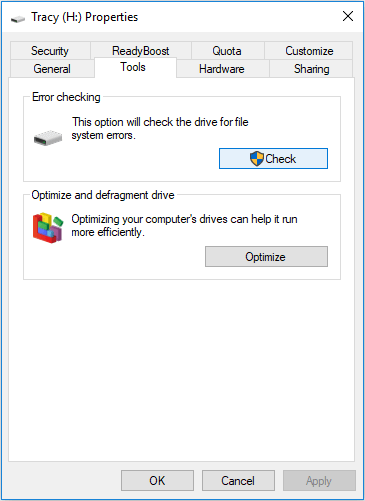
Способ 2. Восстановление RAW USB Диска С Помощью CMD
Возможно, вы слышали, что команда chkdsk недоступна для RAW-диска. Но это не совсем так. Пока ваш USB-диск отображается с буквой диска, вы можете использовать эту команду для проверки и восстановления запоминающего устройства.
- Внимание
- Запуск chkdsk, вероятно, может решить проблему с RAW USB-диском, однако это также может привести к полной потере данных. Поэтому, сначала выполните восстановление данных, а затем продолжайте использовать способ CMD.
Шаг 1. Подключите USB-накопитель к компьютеру.
Шаг 2. Нажмите на значок 'поиск' на панели задач и введите cmd. Затем щелкните правой кнопкой мыши 'Командная строка' и выберите 'Запуск от имени администратора'.
Шаг 3. Введите chkdsk /f G: (G - это буква вашего RAW-диска) и нажмите Enter, чтобы исправить RAW USB.
После окончания процесса восстановления, запустите Управление дисками и проверьте, восстановлен ли ваш жесткий диск. Если CHKDSK не работает, подумайте о форматировании вашего USB. К счастью, поскольку вы уже восстановили файлы с USB-накопителя, можно форматировать его без каких-либо опасений.
Способ 3. Исправление и Восстановление RAW USB Диска, Отформатировав Его
Шаг 1. Подключите RAW USB/SD-карту/флешку к компьютеру.
Шаг 2. Откройте 'Этот Компьютер/Мой компьютер'. Щелкните правой кнопкой мыши RAW USB-диск, SD-карту или другое RAW-устройство и выберите 'Формат'.
Шаг 3. Очистите файловую систему, переименуйте USB-диск, а затем нажмите 'ОК', чтобы восстановить RAW USB-диск в NTFS/FAT32. После этого им снова можно будет пользоваться.
Существует несколько способов форматирования USB. В дополнение к встроенным функциям Windows, вы также можете отформатировать RAW USB с помощью профессиональной программы для форматирования USB. После форматирования вы можете переместить файлы обратно на USB диск, если в этом есть необходимость.
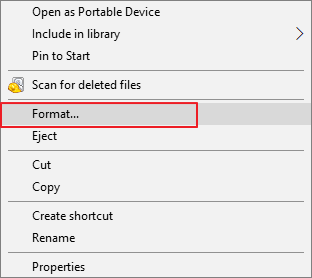
Заключение
Вообще говоря, починить RAW USB-флешку довольно легко. Однако, для обеспечения безопасности данных, вам в любом случае понадобится сторонняя программа для восстановления данных, например, EaseUS Data Recovery Wizard. Она успешно выполняет восстановление RAW USB, а также может быть полезна в других случаях восстановления данных. Просто возьмите этот инструмент и избавьтесь от проблем с RAW без лишней головной боли.